書類の提出
ファイルのアップロード
[ファイルをアップロード] オプションを使用すると、さまざまな種類の文書から1つの文書を提出することができます。[文書の送信] メニューから [ファイルのアップロード] オプションを選択します。これで [ファイルのアップロード] フォームが開きます。
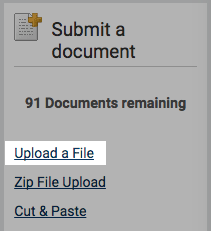
[送信先フォルダー] ドロップダウンを使用して、このファイルをアップロードするフォルダーを選択します。これは、ファイルの類似性レポートが見つかる場所です。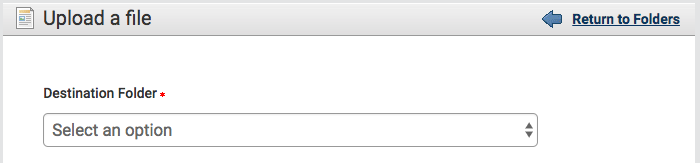
[著者名] と [著者姓] の欄には、著者の名と姓を入力します。[文書タイトル] 欄に文書のタイトルを入力します。タイトルが入力されていない場合は、文書のファイル名が使用されます。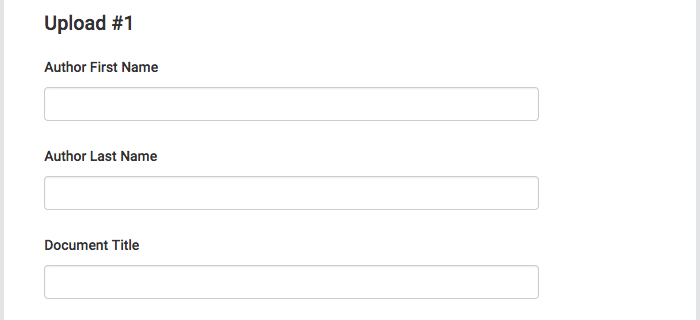
[ファイルを選択] を選択してファイルブラウザーを開き、デバイス上のファイルを探します。
ユーザーは、[ファイルのアップロード] 送信オプションを使用して、一度に最大10個の文書をアップロードすることができます。アップロードする別のファイルを追加するには、[別のファイルを追加] リンクを選択します。

選択した文書または文書をアップロードするには、[アップロード] を選択します。[キャンセル] を選択してアップロードをキャンセルします。
Zipファイルアップロード
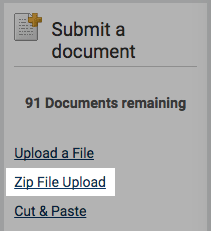
[送信先フォルダー] ドロップダウンを使用して、このファイルをアップロードするフォルダーを選択します。これは、ファイルの類似性レポートが見つかる場所です。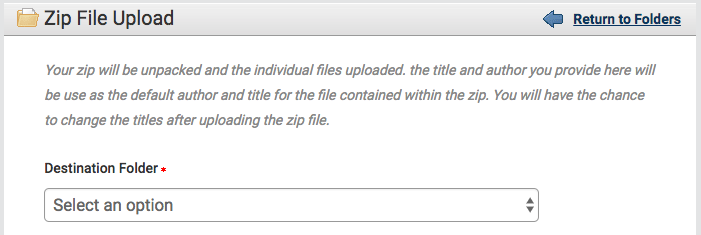
[著者名] と [著者姓] の欄には、著者の名と姓を入力します。これらは、zipファイル内のすべてのドキュメントに適用されます。文書がフォルダーにアップロードされたら、これらを手動で変更することができます。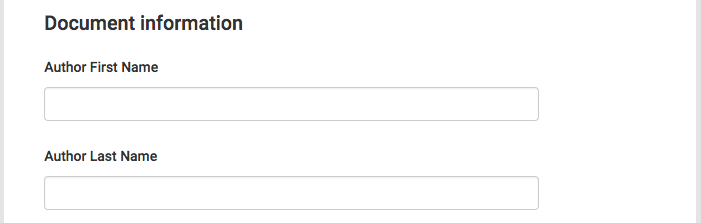
[ファイルを選択] を選択してファイル エクスプローラーを開き、デバイス上の zip ファイルを探します。
[アップロード] を選択すると、zip ファイルがアップロードされます。[キャンセル] リンクを選択して、アップロードをキャンセルします。
ZIP ファイル内のドキュメントのタイトルは、各提出物のデフォルトのタイトルになります。
類似性チェックに提出された zip ファイルは、約 200MB までの任意のサイズで、1000 個までの個別ファイルを含めることができます。いずれかの制限を超えている場合は拒否されます。zipファイルをアップロードするユーザーは、zipファイル内に容認できないファイルのタイプが含まれていないことを確認し、zipファイル内に同じファイルの重複コピーがないように注意することをお勧めします。類似性チェックは、重複または無効なファイルを検出し、重複または許容できないファイルがあればユーザーに警告します。
切り取り&貼付け
カットアンドペースト送信オプションでは、サポートされていないワードプロセッサやファイルタイプから情報を送信したり、類似性レポートの生成が必要な文書の特定の部分や領域のみを送信したりすることができます。
テキストのみ、カットアンドペースト方式で投稿することができます。グラフィック、グラフ、画像、フォーマットは、テキスト投稿ボックスにペーストすると失われます。
[文書の送信] メニューで、[カットアンドペースト] リンクを選択します。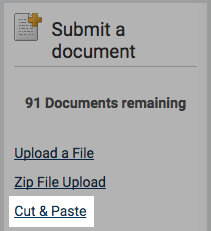
[送信先フォルダー] ドロップダウンを使用して、このファイルをアップロードするフォルダーを選択します。これは、ファイルの類似性レポートが見つかる場所です。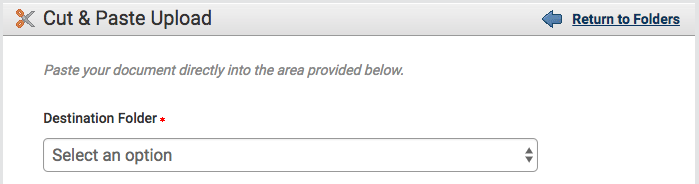
[著者名] と [著者姓] の欄には、著者の名と姓を入力します。[文書タイトル] 欄に文書のタイトルを入力します。タイトルが入力されていない場合、デフォルトのタイトルは「貼り付け済み文書」となります。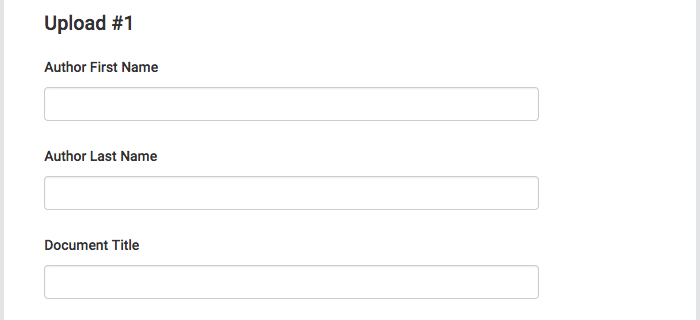
ご希望のテキストをコピーします。これをどのように実現するかは、使用しているデバイスやOSによって異なります。テキストをコピーしたら、テキストボックスの[下の領域にドキュメントを貼り付け]を選択します。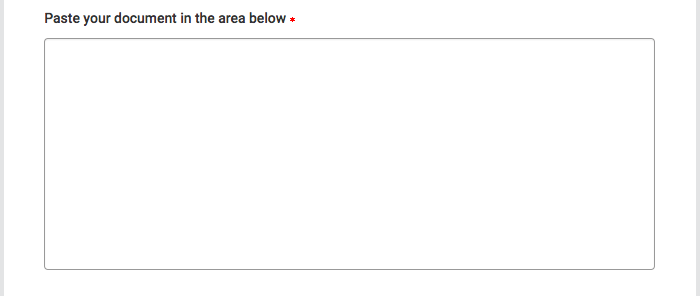
[アップロード] を選択すると、コピーしたテキストがアップロードされます。[キャンセル] リンクを選択して、アップロードをキャンセルします。
最近のアップロードを見る
最近アップロードされた文書を表示するには、[文書の提出] メニューの [最近のアップロード] リンクを選択します。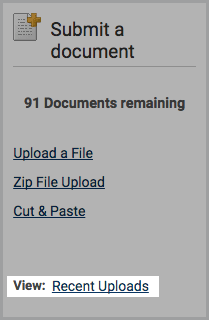
最近アップロードされたものは、時系列が逆になっており、最近アップロードされたものが最初に表示されます。アップロードされたものを時系列で表示したい場合は、[日時をアップロード] ヘッダーを選択してください。
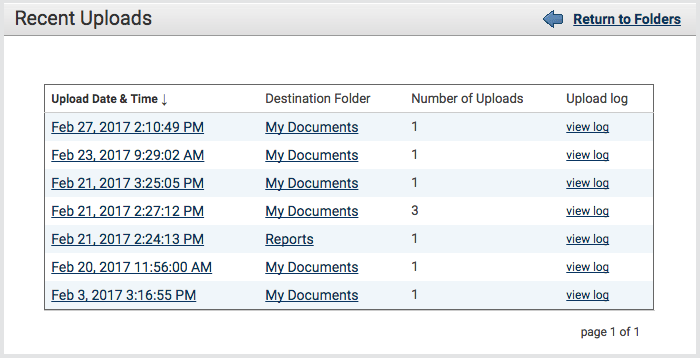
Was this page helpful?
We're sorry to hear that.
